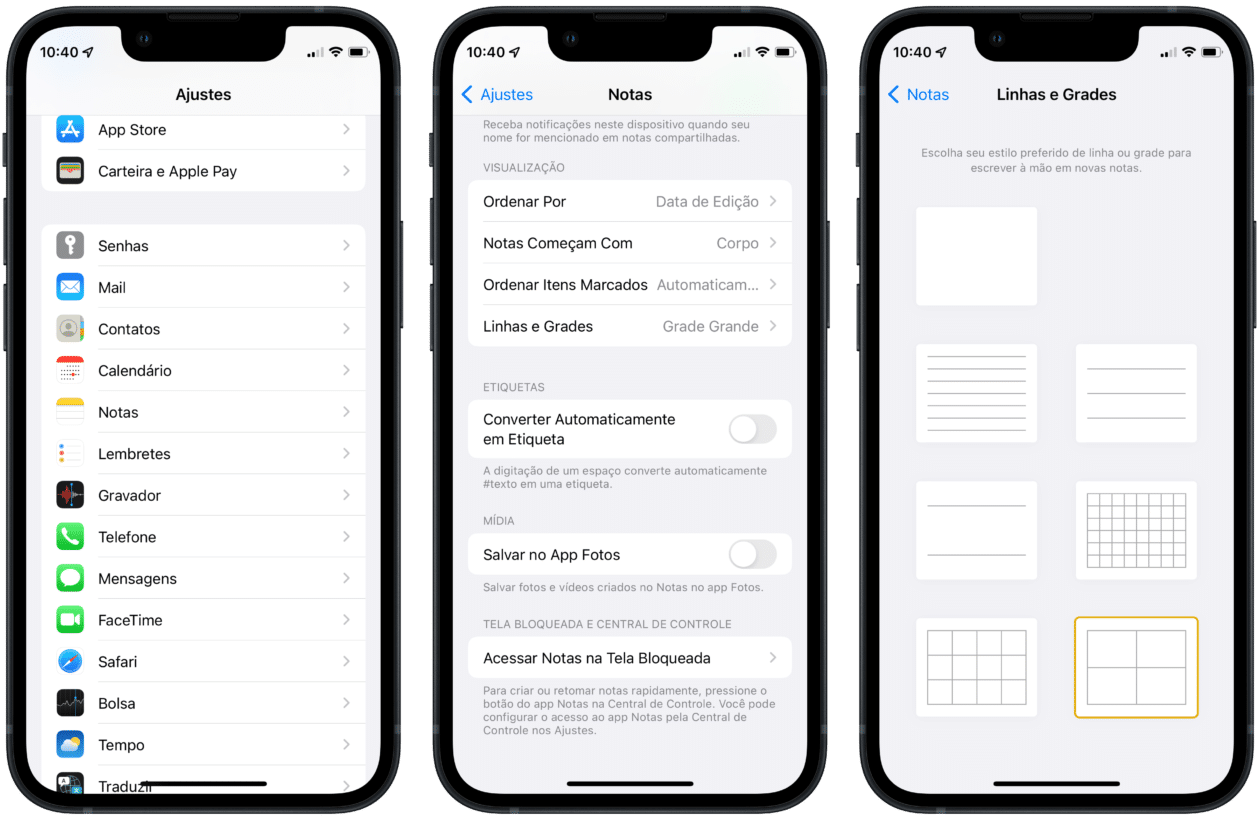Desde que foi lançado, o aplicativo Notas (Notes) vem recebendo muitas melhorias para tornar a vida de quem faz muitas anotações ainda mais fácil.
Entre as novidades, por exemplo, tivemos a possibilidade de criar uma senha para protegê-las e a de adicionar linhas/grades nas folhas das notas, que podem ser muito úteis quando você precisar escrever/desenhar alguma coisa, seja usando o próprio dedo ou o Apple Pencil (no caso dos iPads).
Caso você use isso com frequência, é possível escolher qual será o seu estilo preferido de linha ou grade a ser usado durante a escrita no app. Veja só como é simples!
No iPhone/iPad, abra os Ajustes e toque em “Notas”. Em seguida, selecione “Linhas e Grades”. Por fim, selecione um dos estilos representados por lá, que são estes abaixo:
- Nenhum
- Linhas Pequenas
- Linhas Médias
- Linhas Grandes
- Grade Pequena
- Grade Média
- Grade Grande
Feita essa alteração, sempre que você for iniciar uma anotação e tocar no botão representado por um lápis, um desses estilos será mostrado na tela — facilitando o processo de escrever na tela.
Você usa bastante esse app por aí? 📝